Criar uma consulta com base nos campos de integração de build e teste
Azure DevOps Services | Azure DevOps Server 2022 - Azure DevOps Server 2019
Os campos de item de trabalho que dão suporte à integração de build e teste dão suporte às seguintes ações:
- Associar bugs às compilações onde foram encontrados ou corrigidos
- Consultar bugs associados a um build
- Marcar casos de teste como manual ou automatizado e armazenar informações para oferecer suporte aos casos de teste automatizado
- Para casos de teste e etapas compartilhadas, defina a ação, as etapas de validação e os dados usados para executar os testes.
Operadores e macros com suporte
A maioria dos campos de integração de build e teste tem o tipo de dados cadeia de caracteres, PlainText ou HTML. As cláusulas de consulta que especificam um campo de texto ou rich-text podem usar os operadores e macros listados na tabela a seguir.
Data type
Operadores e macros com suporte
Rich-text (HTML) e
Cadeias de caracteres de texto de várias linhas (PlainText)
Contains Words, Does Not Contain Words, Is Empty, Is Not Empty.
Os operadores Is Empty e Is Not Empty têm suporte para o Azure DevOps Server RC2 de 2019 e versões posteriores.
Texto único (cadeia de caracteres)
= , <> , > , < , >= , <= , =[Field], <>[Field], >[Field], <[Field], >=[Field], <=[Field], Contains, Does Not Contain, In, Not In, In Group, Not In Group, Was Ever
Macros: [Any], válido com o campo Tipo de Item de Trabalho e @Project, válido com o campo Projeto de Equipe. O sistema usa automaticamente como padrão a filtragem com base no projeto atual. Para obter mais informações, confira Consultar diversos projetos.
Filtros úteis
Filtrar por
Incluir estas cláusulas de consulta
Casos de teste automatizado
Work Item Type = Test Case And Automation Status = Automated
Conjuntos de testes baseados em consulta
Work Item Type = Test Suite And Test Suite Type = Query Based
Conjuntos de testes baseados em requisitos
Work Item Type = Test Suite And Test Suite Type = Requirement Based
Listar bugs e os casos de teste que os testam
Abra uma nova consulta, defina o tipo de consulta como Itens de Trabalho e links diretos. Filtre quanto a bugs no nível superior e adicione o filtro para Casos de Teste no filtro de itens de trabalho vinculados.
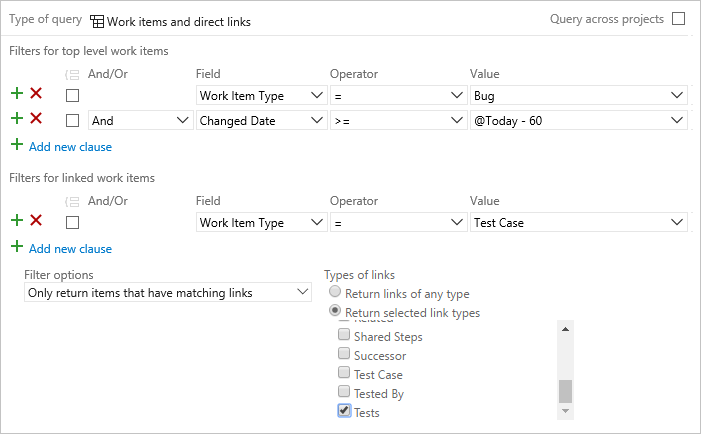
Observação
Você não pode construir uma consulta que mostre uma exibição hierárquica de Test Plans, Conjuntos de Testes e Casos de Teste. Esses itens não são vinculados usando tipos de link pai-filho. Você pode exibir a hierarquia por meio da página Teste>Planos de Teste.
Criar e testar campos de dados
A tabela a seguir descreve os campos definidos em um ou mais dos WITs de teste. Para obter informações sobre os tipos de dados e atributos de campo, confira Campos e atributos de item de trabalho.
Para personalizar um campo ou lista de seleção, consulte Adicionar ou modificar um campo para dar suporte a consultas, relatórios e fluxo de trabalho.
Nome do campo
Descrição
Tipo de item de trabalho
Status de automação 1
O status de um caso de teste. É possível especificar os seguintes valores:
- Automatizado
- Não Automatizado
- Planejado
Para executar testes automatizados, consulte Executar testes automatizados de planos de teste.
Reference name=Microsoft.VSTS.TCM.AutomationStatus, Data type=String
Caso de teste
Encontrado em 2
Número da compilação do produto, ou revisão, em que um bug foi encontrado.
Reference name=Microsoft.VSTS.Build.FoundIn, Data type=String
Observação
Você também pode usar o tipo de link Encontrado no build para vincular um item de trabalho a um build. Esse tipo de link está disponível no Azure DevOps e funciona apenas com os processos de build atuais (não compilações XAML).
Bug
Build de integração 2
O número da compilação do produto que incorpora o código ou que corrige um bug.
Reference name=Microsoft.VSTS.Build.IntegrationBuild, Data type=String
Observação
Você também pode usar o tipo de link Integrado no build para vincular um item de trabalho a um build. Esse tipo de link está disponível no Azure DevOps e funciona apenas com os processos de build atuais (não compilações XAML).
Tudo
Problema
Indica que as etapas compartilhadas estão associadas a um resultado esperado. Os valores permitidos são Sim e Não. Reference name=Microsoft.VSTS.Common.Issue, Data type=String
Etapas compartilhadas
Parâmetros
Contém os parâmetros a serem usados ao executar um teste manual.
Microsoft.VSTS.TCM.Parameters, Data type=HTML
Parâmetros compartilhados, Etapas compartilhadas, Caso de teste
Etapas
As etapas de ação e validação obrigatórias para executar o teste. Microsoft.VSTS.TCM.Steps, Data type=HTML
Etapas compartilhadas, Caso de teste
Informações do Sistema
Informações sobre o software e a configuração do sistema, relevantes ao teste.
Microsoft.VSTS.TCM.SystemInfo, Data type=HTML
Bug, Resposta de comentários
Etapas de reprodução (ou Etapas para reproduzir)
As etapas necessárias para reproduzir o comportamento inesperado. Capture informações suficientes para que os outros membros da equipe possam entender o impacto completo do problema, bem como saber se o bug foi corrigido. Isso inclui as ações executadas para localizar ou reproduzir o bug e o comportamento esperado. Reference name=Microsoft.VSTS.TCM.ReproSteps, Data type=HTML
Bug
Tipo de conjunto de testes 1
A categoria do conjunto de testes. Valores permitidos são:
- Baseado em consulta: use uma consulta para agrupar casos de teste que tenham uma característica específica – por exemplo, todos os testes que têm Prioridade=1. O pacote inclui automaticamente todos os casos de teste retornados pela consulta que você definir.
- Baseado em requisito: use para agrupar casos de teste projetados para rastrear o status de teste dos itens da lista de pendências. Cada caso de teste que você adiciona a um conjunto de testes baseado em requisitos é automaticamente vinculado ao item da lista de pendências.
- Estático: use para agrupar casos de teste com quaisquer conjuntos de teste ou características.
Para saber mais, confira Criar um plano de teste.
Reference name=Microsoft.VSTS.TCM.TestSuiteType, Data type=String
Conjunto de testes
Observação
- Não personalize a lista de seleção para esses campos. O sistema aceita apenas os valores listados.
- Ao adicionar um elemento
GLOBALLISTà definiçãoFIELD, você pode fornecer um menu suspenso de compilações, dentre as quais os usuários podem escolher. Para saber como, consulte Builds e preenchimento automático de lista global mais adiante neste artigo.
Outros campos
Os campos a seguir não aparecem nos formulários de itens de trabalho, mas são rastreados para casos de teste ou pacotes de teste. Você pode usar alguns desses campos para filtrar consultas e criar relatórios. (Nenhum desses campos é adicionado ao data warehouse nem indexado.)
Nome do campo
Descrição
Tipo de item de trabalho
Armazenamento automatizado de teste
O assembly que contém o teste que automatiza o caso de teste.
Reference name=Microsoft.VSTS.TCM.AutomatedTestStorage, Data type=String
Caso de teste
Tipo automatizado de teste
O tipo de teste que automatiza o caso de teste.
Reference name=Microsoft.VSTS.TCM.AutomatedTestType, Data type=String
Caso de teste
AutomatedTestId
O ID do teste que automatiza o caso de teste.
Reference name=Microsoft.VSTS.TCM.AutomatedTestId, Data type=String
Caso de teste
AutomatedTestName
O nome do teste que é usado para automatizar o caso de teste.
Reference name=Microsoft.VSTS.TCM.AutomatedTestName, Data type=String
Caso de teste
LocalDataSource
A fonte dos dados locais que dão suporte ao teste.
Reference name=Microsoft.VSTS.TCM.LocalDataSource, Data type=HTML
Caso de teste
Texto da consulta
Campos usado para capturar a consulta definida para um tipo de pacote baseado em consulta.
Reference name=Microsoft.VSTS.TCM.QueryText, Data type=PlainText
Conjunto de testes
Auditoria de Conjunto de Testes
Controla outras operações executadas ao modificar um conjunto de testes, por exemplo: adicionar testes a um conjunto de testes ou alterar configurações. Esse campo pode ser visualizado por meio da guia Histórico ou de uma consulta separada. Há uma exibição de histórico combinada, incluindo alterações feitas no campo itens de trabalho e alterações resultantes de artefatos relacionados, como pontos de teste e configurações.
Reference name=Microsoft.VSTS.TCM.TestSuiteAudit, Data type=PlainText
Conjunto de testes
ID do tipo de conjunto de testes 1
Um valor atribuído pelo sistema que corresponde à categoria do pacote de testes e aplicável apenas a pacotes de teste. Os valores atribuídos são:
1 (Estático)
2 (Baseado em consulta)
3 (Baseado em requisito)
Reference name=Microsoft.VSTS.TCM.TestSuiteTypeId, Data type=Integer
Conjunto de testes
Observação
- Não personalize a lista de seleção para esses campos. O sistema aceita apenas os valores listados.
Campos que se integram ao Team Foundation Build
O Team Foundation Build é o sistema de build local que você pode usar com o Azure DevOps Server e o TFS. Você pode configurar o processo de build usando o Team Foundation Build, e o Team Foundation Build pode gerar itens de trabalho quando um build falha. Também é possível adicionar informações da compilação aos itens de trabalho que foram resolvidos em uma compilação específica. Para esse trabalho, o Team Foundation Build requer que os dois campos a seguir sejam adicionados à definição de tipo de item de trabalho: Encontrado em e Build de Integração.
Os campos Encontrado em e Integrado no Build são definidos para Bugs nos processos padrão. Esses campos associam bugs às compilações onde foram encontrados ou corrigidos.
Você pode usar o snippet de código a seguir para adicionar esses campos a uma definição WIT.
<FIELD name="Found In" refname="Microsoft.VSTS.Build.FoundIn" type="String" reportable="dimension">
<HELPTEXT>Product build number (revision) in which this item was found</HELPTEXT>
<SUGGESTEDVALUES>
<LISTITEM value="<None>" />
</SUGGESTEDVALUES>
</FIELD>
<FIELD name="Integration Build" refname="Microsoft.VSTS.Build.IntegrationBuild" type="String" reportable="dimension">
<HELPTEXT>Product build number this bug was fixed in</HELPTEXT>
<SUGGESTEDVALUES>
<LISTITEM value="<None>" />
</SUGGESTEDVALUES>
</FIELD>
Quando o campo Encontrado em estiver presente em uma definição do WIT, o Team Foundation Build criará um item de trabalho quando ocorrer uma falha na compilação e definirá o campo Encontrado em como o número da compilação que falhou. Se o campo Encontrado em estiver ausente, o Team Foundation Build não criará um item de trabalho para a compilação com falha e todo o resto funcionará conforme o esperado.
Quando o campo Build de Integração estiver presente na definição WIT, o Team Foundation Build identificará itens de trabalho que foram resolvidos com cada compilação e atualizará esses itens de trabalho para definir o número da compilação na qual eles foram resolvidos no campo Build de Integração. Se o campo Build de Integração estiver ausente, o Team Foundation Build não armazenará o número da compilação nos itens de trabalho e todo o resto funcionará conforme o esperado.
Compilações e preenchimento automático da lista global
Na primeira vez em que você enfileira um build para um projeto usando o Team Foundation Build, o TFS adiciona automaticamente uma lista global chamada Build - ProjectName. Sempre que um build for executado, uma LISTITEM será adicionada a esta lista global com o nome da compilação.
Ao adicionar um elemento GLOBALLIST à definição FIELD, você pode fornecer um menu suspenso de compilações, dentre as quais os usuários podem escolher. Por exemplo:
<FIELD name="Found In" refname="Microsoft.VSTS.Build.FoundIn" type="String" reportable="dimension">
<HELPTEXT>Product build number (revision) in which this item was found</HELPTEXT>
<SUGGESTEDVALUES>
<LISTITEM value="<None>" />
</SUGGESTEDVALUES>
<SUGGESTEDVALUES expanditems="true" filteritems="excludegroups">
<GLOBALLIST name="Builds - TeamProjectName" />
</SUGGESTEDVALUES>
</FIELD>
Campos que se integram aos planos de teste
Com os Planos de Teste, você pode automatizar a criação de um bug ou de outro tipo de item de trabalho quando um teste falhar. Para obter mais informações, consulte Adicionar descobertas a bugs existentes com testes exploratórios.
Quando um item de trabalho tiver sido criado dessa maneira, as informações sobre o sistema e as etapas para reproduzir o bug são capturadas nos campos Informações do Sistema e Etapas de Reprodução.
Você pode adicionar esses campos aos tipos de itens de trabalho criados para acompanhar os defeitos usando o snippet de código a seguir.
<FIELD name="System Info" refname="Microsoft.VSTS.TCM.SystemInfo" type="HTML" />
<FIELD name="Repro Steps" refname="Microsoft.VSTS.TCM.ReproSteps" type="HTML" />
Campos que se integram ao Team Foundation Version Control
Um dos recursos disponíveis no TFVC (Controle de Versão do Team Foundation) permite que você associe ou resolva itens de trabalho ao fazer check-in no código. Você pode ter trabalhado em um item de trabalho específico ao fazer uma mudança no código e pode definir essa associação de dentro da janela de check-in de controle de fonte quando tiver terminado de trabalhar no código.
A capacidade do Team Foundation de resolver um item de trabalho requer que os itens de trabalho contenham uma ação específica. O sistema de controle de origem consulta então o acompanhamento do item de trabalho para determinar se ele é compatível com essa ação e, caso seja compatível com a ação, consulta também os estados de origem e de destino da transição. Se a ação for encontrada, o sistema de controle de origem pode fazer a transição do item de trabalho de acordo com a transição definida quando o check-in do código for feito.
Observação
Quando você usa a ação Check-in, deve definir os estados de e para apropriados para refletir o estado da transição desejado.
Para obter mais informações sobre Ações, consulte Automatizar atribuições de campo com base em Estado, Transição ou Motivo.